Come eliminare un'email dopo l'invio in Outlook?
Ad esempio, hai appena inviato un'email in Outlook, ma vuoi eliminare questa email dagli Outlook dei destinatari. Come potresti farlo? Questo articolo risolverà questo problema utilizzando la funzione Richiama questo messaggio in Outlook.
Elimina un'email dagli Outlook dei destinatari dopo l'invio
Elimina un'email dagli Outlook dei destinatari dopo l'invio
Per impedire ai destinatari di leggere l'email che hai appena inviato in Outlook, puoi richiamare facilmente questa email come segue:
1. Apri la cartella Elementi inviati e fai doppio clic per aprire l'email che desideri richiamare.
2. Nella finestra del Messaggio, fai clic su Messaggio > Azioni > Richiama questo messaggio. Vedi screenshot:
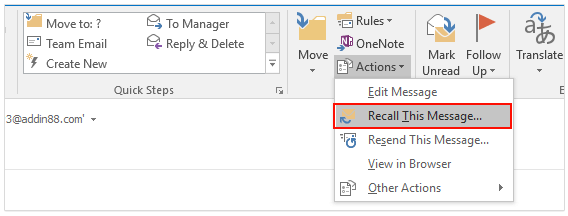
3. Nella finestra di dialogo Richiama questo messaggio che appare, seleziona Elimina le copie non lette di questo messaggio opzione e fai clic sul pulsante OK . Vedi screenshot:
Nota: È facoltativo selezionare l'opzione Dimmi se il richiamo ha successo o fallisce per ciascun destinatario opzione.
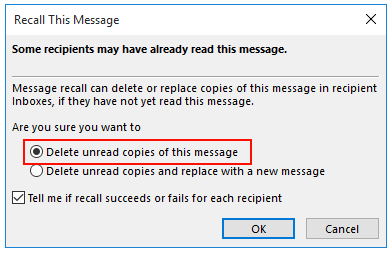
Se i tuoi destinatari non hanno ancora letto l'email specificata, questa email verrà eliminata automaticamente dai loro Outlook.
Cerca e rimuovi rapidamente email duplicate in Outlook
Con Kutools per Outlook’s Email duplicate funzione, puoi trovare e rimuovere rapidamente le email da più cartelle di posta o trovare ed eliminare tutti i duplicati dalle email selezionate con due clic in Outlook.

Articoli correlati
I migliori strumenti per la produttività in Office
Ultime notizie: Kutools per Outlook lancia la versione gratuita!
Scopri il nuovissimo Kutools per Outlook con oltre100 funzionalità straordinarie! Clicca per scaricare ora!
📧 Automazione Email: Risposta automatica (disponibile per POP e IMAP) / Programma invio Email / CC/BCC automatico tramite Regola durante l’invio delle Email / Inoltro automatico (Regola avanzata) / Aggiungi Saluto automaticamente / Dividi automaticamente Email multi-destinatario in messaggi singoli ...
📨 Gestione Email: Richiama Email / Blocca Email fraudulent (tramite Oggetto e altri parametri) / Elimina Email Duplicato / Ricerca Avanzata / Organizza cartelle ...
📁 Allegati Pro: Salva in Batch / Distacca in Batch / Comprimi in Batch / Salvataggio automatico / Distacca automaticamente / Auto Comprimi ...
🌟 Magia Interfaccia: 😊Più emoji belle e divertenti / Notifiche per le email importanti in arrivo / Riduci Outlook al posto di chiuderlo ...
👍 Funzioni rapide: Rispondi a Tutti con Allegati / Email Anti-Phishing / 🕘Mostra il fuso orario del mittente ...
👩🏼🤝👩🏻 Contatti & Calendario: Aggiungi in Batch contatti dalle Email selezionate / Dividi un Gruppo di Contatti in Gruppi singoli / Rimuovi promemoria di compleanno ...
Utilizza Kutools nella lingua che preferisci – supporta Inglese, Spagnolo, Tedesco, Francese, Cinese e oltre40 altre!


🚀 Download con un solo clic — Ottieni tutti gli Add-in per Office
Consigliato: Kutools per Office (5-in-1)
Un solo clic per scaricare cinque installatori contemporaneamente — Kutools per Excel, Outlook, Word, PowerPoint e Office Tab Pro. Clicca per scaricare ora!
- ✅ Comodità con un solo clic: scarica tutti e cinque i pacchetti di installazione in una sola azione.
- 🚀 Pronto per qualsiasi attività Office: installa i componenti aggiuntivi necessari, quando ti servono.
- 🧰 Inclusi: Kutools per Excel / Kutools per Outlook / Kutools per Word / Office Tab Pro / Kutools per PowerPoint